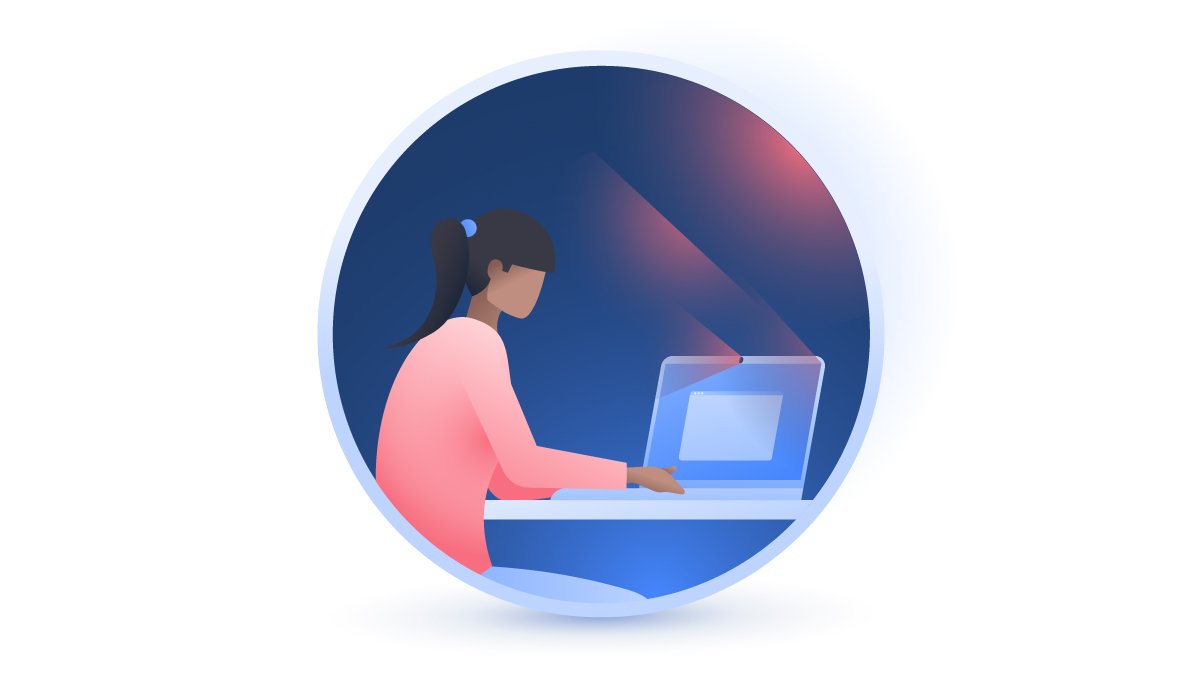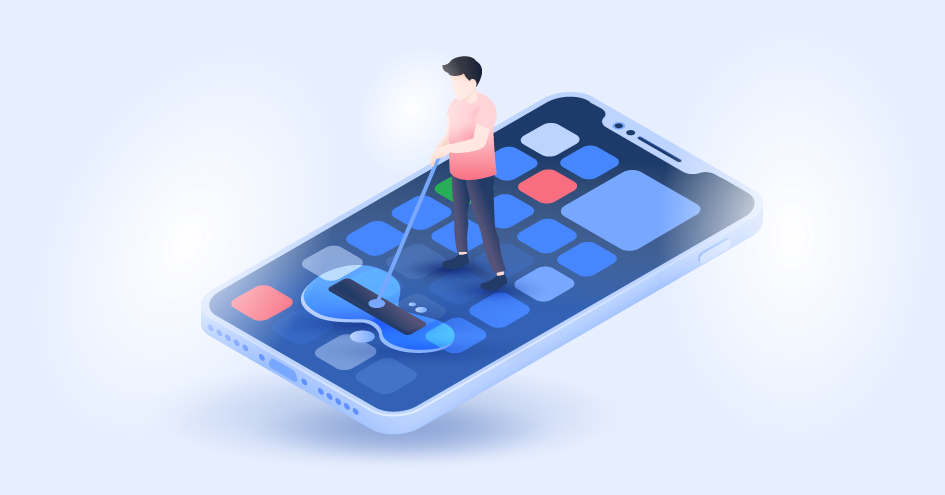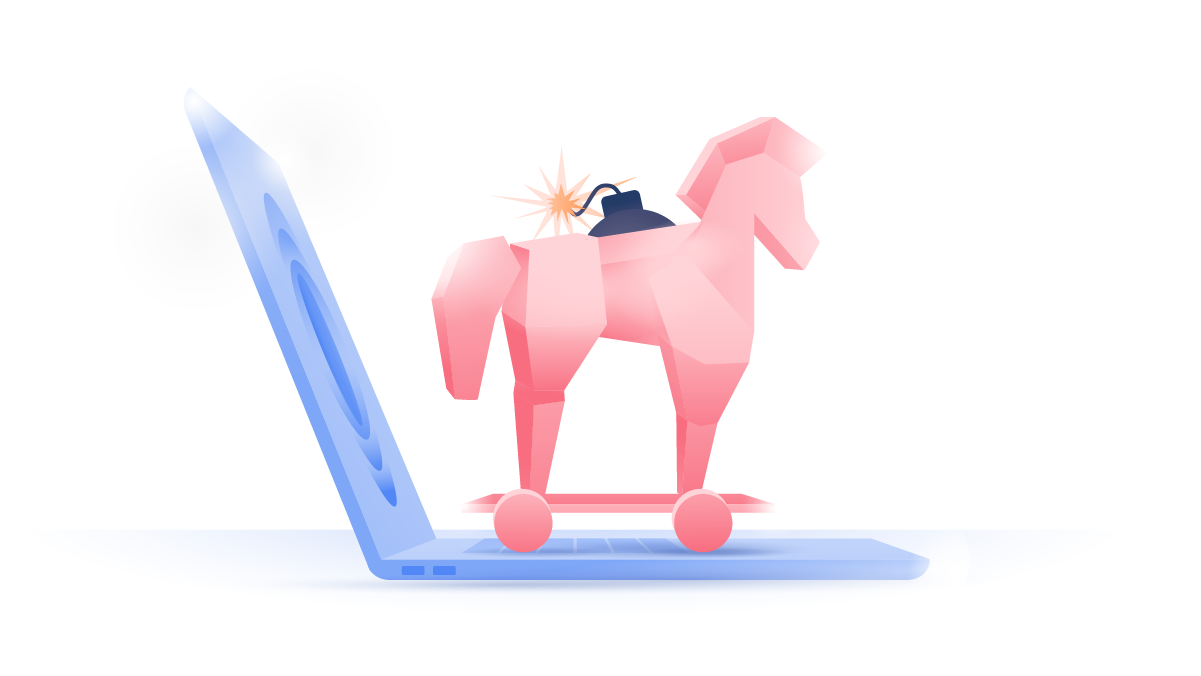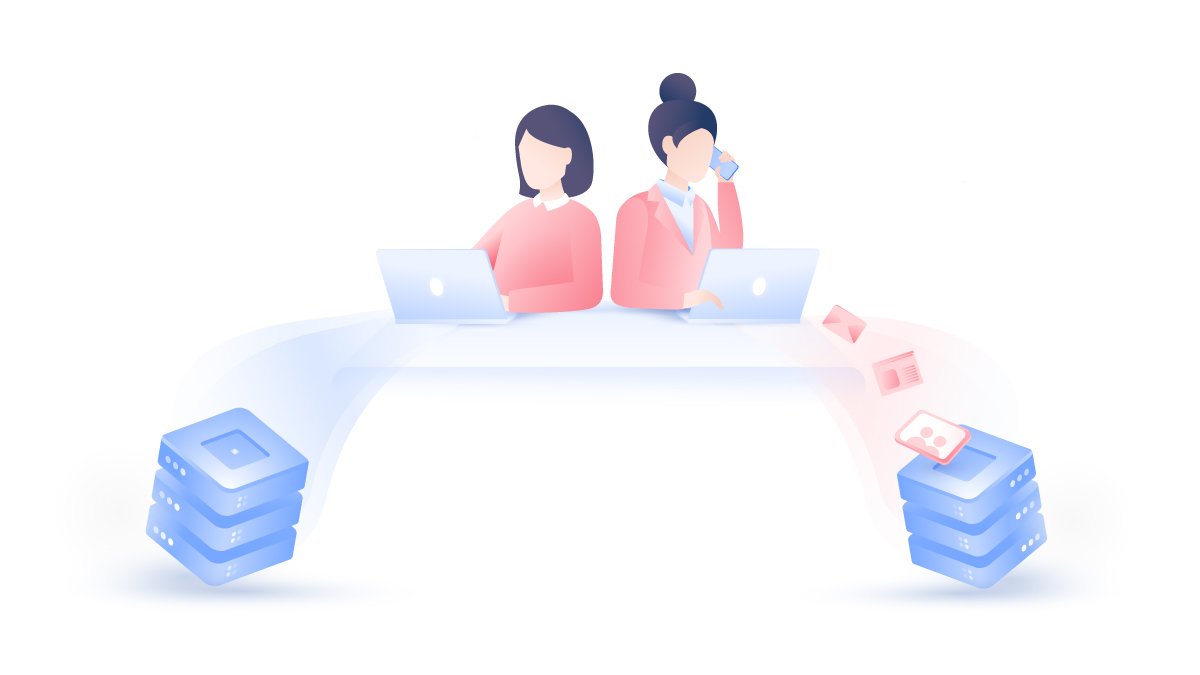Bagaimana cara kerja mode penyamaran?
Jika Anda mencari sedikit privasi saat di internet, Anda dapat memilih untuk “menyamar” dengan mengaktifkan mode penjelajahan pribadi yang ditawarkan oleh peramban. Di internet, Anda dapat melihat banyak informasi dari orang lain, tetapi mereka juga dapat mengumpulkan bagian data tertentu tentang Anda hanya dari aktivitas penelusuran Anda. Anda mungkin menelusuri web untuk berlibur di pantai misalnya. Kemudian mesin telusur akan melacak dan mengumpulkan riwayat penelusuran dan data penjelajahan Anda, lalu menjualnya kepada pengiklan dan membuat profil pembeli dan iklan yang dipersonalisasi. Disaat itulah, mode penyamaran atau mode pribadi mengambil peran.
Laura Klusaite
Mar 01, 2021 · Bacaan 5 menit

Daftar isi
Hampir semua peramban, termasuk yang Anda sukai, pasti menawarkan mode samaran atau mode pribadi seolah-olah dapat menyembunyikan dan merahasiakan penjelajahan Anda di internet. Mode penyamaran atau pribadi memang menjaga aspek-aspek tertentu agar penjelajahan Anda tetap bersifat pribadi. Di sisi lain, penting untuk mengetahui apa saja yang disembunyikan dan dihapus dari komputer atau ponsel, dan apa yang tidak. Setelah Anda benar-benar memahami apa yang dilakukan mode ini, Anda akan tahu kapan untuk mengaktifkannya.
Apa yang dilakukan oleh mode penyamaran?
Cara termudah untuk mengetahui pengertian mode penyamaran adalah segera setelah Anda menutup jendela penyamaran, peramban Anda akan melupakan sesi yang pernah terjadi. Tidak ada yang disimpan dalam riwayat penjelajahan Anda, dan Cookie apa pun yang telah dibuat segera dihapus. Anda mungkin memperhatikan, jika Anda mengunjungi situs favorit dalam mode penyamaran, Anda tidak akan dikenali dan akan diminta untuk mendaftar ulang semua buletin dan penawaran khusus.
Anonimitas semacam ini adalah keunggulan dari mode samaran, seperti memulai lagi di papan tulis kosong. Coba muat Twitter atau Gmail, situs-situs ini tidak akan memasukkan Anda secara otomatis seperti biasanya. Untuk alasan yang sama, mode penyamaran terkadang dapat menjadi cara praktis untuk mengakses lebih banyak artikel gratis dari situs paywall. Peramban Anda tidak akan mengingat di mana Anda sebelumnya, apa yang telah Anda telusuri, atau informasi yang telah Anda isi ke dalam formulir web saat Anda berada dalam mode penyamaran.
Hal yang tidak dilakukan mode penyamaran
- Beberapa informasi masih dapat dilihat oleh orang lain
- Tidak menyembunyikan Anda dari penegak hukum
- Mengamankan lalu lintas Anda dari peretas atau serangan dan kerentanan lainnya
Jika Anda berada di kantor, sekolah atau dimana saja, siapapun yang menjalankan jaringan akan memiliki akses ke riwayat penelusuran Anda. Hal yang sama juga berlaku bagi penyedia jaringan internet rumah Anda. Ini berarti, penyedia layanan internet seperti Telkomsel, Indosat, atau Indihome memiliki akses tersebut. Mesin pencari, juga akan memiliki akses ke riwayat penjelajahan Anda berdasar dimana Anda berada atau apa yang Anda lakukan. Mereka mengincar alamat IP Anda, yang merupakan cara dasar untuk mengidentifikasi lokasi Anda.
Mode penyamaran tidak tidak menyembunyikan Anda dari penegak hukum yang dapat memerintahkan penyedia internet untuk menemukan jenis IP address dan mengungkap riwayat Anda. Chrome sendiri tidak menyimpan file apa pun yang Anda unduh saat menjelajah dalam mode penyamaran. Namun, file tersebut disimpan ke folder unduhan utama. Artinya, siapa pun dapat menemukan dan membukanya.
Mode penyamaran tidak menyimpan Cookie dan riwayat penjelajahan pada peramban, namun tidak akan mengamankan jaringan Anda dari serangan peretas. Anda tetap perlu menggunakan lapisan tambahan untuk mengurangi risiko serangan siber.
Cara mengaktifkan mode penyamaran
Cara mengaktifkan mode penyamaran Google Chrome adalah dengan buka peramban Anda, pilih “File” kemudian pilih “Jendela Pribadi Baru” atau “Jendela Penyamaran Baru” (nama mungkin berbeda antar peramban). Berikut adalah cara masuk mode penyamaran Google Chrome dan berbagai peramban lainnya:
Chrome
- Windows, Linux, atau Sistem Operasi Chrome dapat menekan Ctrl + Shift + N.
- Untuk sistem operasi MacOs, tekan Command + Shift + N.
- Ponsel Android, ketuk titik tiga kemudian pilih Tab Samaran Baru.
- Ponsel iPhone dan iPad, tekan titik tiga kemudian pilih Tab Samaran Baru.
Firefox
- Pada Windows dan Linux, tekan Shift + Ctrl + P.
- Pada sistem operasi MacOS, tekan Shift + Command + P.
- Untuk Android dan iPhone, ketuk simbol topeng pada kiri bawah untuk berpindah ke Private Browsing.
Microsoft Edge
- Untuk Windows, tekan Ctrl + Shift + P.
- Pada MacOS, tekan Command + Shift + N.
- Pada Android, ketuk ikon Tabs dan pindah ke InPrivate.
- Pada iPhone, tekan ikon tab kemudian ketuk InPrivate.
Safari
- Pada MacOS, tekan Shift + Command + N.
- Pada iPhone dan iPad, ketuk ikon + kemudian tekan Private.
Anda juga dapat menonaktifkan mode penyamaran Google Chrome. Cara mematikan mode penyamaran pada Chrome adalah dengan mengetik CMD pada Start, kemudian klik kanan di Command Prompt dan pilih Run as Administrator. Pada Command Prompt, ketik REG ADD HKLM\SOFTWARE\Policies\Google\Chrome /v IncognitoModeAvailability /t REG_DWORD /d 1 dan tekan Enter.
Mode penyamaran tidak serahasia yang Anda pikirkan
Mode penjelajahan pribadi hanya memblokir peramban Anda sendiri dari merekam lalu lintas Anda dan tidak menyembunyikan alamat IP. Orang lain dan peretas masih dapat melacak Anda. Mode pribadi tidak mengenkripsi atau mengarahkan lalu lintas Anda melalui server jarak jauh seperti yang dilakukan VPN. Mode ini hanya menghapus riwayat penelusuran, menghapus Cookie saat Anda menutup aplikasi, dan menghapus data yang Anda ketikkan dalam formulir online.
ISP, perusahaan, situs web, mesin pencari, pemerintah, dan pengintai pihak ketiga lainnya masih dapat mengumpulkan data Anda dan melacak alamat IP. Google dan Mozilla sepenuhnya terbuka mengenai hal ini. Pengguna Chrome mendapat peringatan setiap kali mereka ingin membuka jendela penyamaran baru. Selain itu, jika Anda masuk ke Facebook, Amazon, atau di mana pun saat menjelajah dalam mode penyamaran, situs-situs tersebut jelas akan mengetahuinya. Mode pribadi tidak akan menyembunyikan Anda.
Seperti yang Anda ketahui, hanya berbekal alamat IP, seseorang dapat melacak di negara mana Anda berada. Alamat IP merupakan bekal dasar dari peretas untuk mengidentifikasi seseorang. Oleh karena itu, untuk melindungi Anda dari bahaya tersebut diperlukan lapisan lebih lanjut. VPN contohnya, mampu menyembunyikan alamat IP Anda dengan menggunakan server jarak jauh.
Kapan waktu terbaik mengaktifkan mode penyamaran?
- Saat Anda membutuhkan privasi
- Saat Anda memerlukan sedikit keamanan
- Masuk ke beberapa sesi sekaligus
Menjelajah internet menggunakan mode samaran bisa membantu melindungi privasi, terutama saat menggunakan komputer publik. Situs web yang Anda kunjungi di jendela penyamaran tidak disimpan dalam riwayat peramban, entah Anda menemukannya dengan mesin telusur atau melalui URL yang diketikkan secara langsung. Meski Anda sering mengunjungi situs web tersebut dengan mode penyamaran, alamat web tersebut tidak akan pernah muncul dalam daftar situs web yang sering dikunjungi dan URL-nya juga tidak akan lengkap secara otomatis saat Anda mengetiknya di bilah URL. Demikian pula dengan riwayat file yang diunduh dan permintaan pencarian juga tidak akan disimpan.
Cookie apa pun yang terbuat dalam mode samaran secara otomatis akan dihapus saat jendela Anda tutup. Dengan begitu, mode penyamaran sangat ideal apabila Anda mementingkan keamanan akun pribadi serta bisnis Anda, saat mengaksesnya dengan komputer bersama atau publik. Meski Anda lupa log out dari laman tersebut, Cookie akan dihapus saat Anda menutup tab tersebut sehingga mencegah siapa pun dapat mengakses kembali akun Anda.
Cookie tidak dibagikan di antara jendela biasa dan mode penyamaran, Anda bisa memanfaatkannya mode penyamaran untuk masuk ke kedua akun di laman web mana pun tanpa harus keluar dari sesi yang sebelumnya. Misalnya seperti, Anda bisa menggunakan mode penyamaran dan login ke akun Gmail kantor sambil tetap masuk ke salah satu akun pribadi Anda pada jendela biasa.
Cara menjelajah web secara pribadi
Jika Anda menggunakan komputer umum, mengaktifkan mode pribadi akan mencegah riwayat penelusuran Anda tersimpan. Cookie pihak ketiga juga diblokir dan Cookie pihak pertama akan otomatis terhapus, sehingga saat seseorang mengunjungi situs itu, tidak akan terdeteksi jika Anda pernah mengunjunginya.
Pengiklan atau situs dapat menggunakan informasi lokasi Anda untuk ditambahkan ke profil iklan. Tolak permintaan lokasi dari situs web yang tidak penting. Meski opsi standar selalu ikut serta, namun Anda dapat menonaktifkan fitur tersebut sepenuhnya.
Untuk mendapatkan privasi lebih, gunakan jaringan virtual pribadi (VPN). VPN mampu menutupi alamat IP Anda dan memberikan Anda yang baru, sehingga Anda tampak berselancar dari lokasi yang berbeda. Setiap kali Anda mengaktifkan VPN, Anda mendapat alamat IP baru, mencegah orang lain untuk memantau situs web apa saja yang telah Anda kunjungi. Cara menggunakan VPN juga cukup mudah, Anda hanya perlu masuk ke layanan kemudian menekan tombol aktif.
Plugin dapat diunduh, program kecil yang meningkatkan kemampuan peramban Anda. Sayangnya, dua dari Plugin yang paling umum dibutuhkan yaitu Adobe Flash dan Java juga mampu mengungkap detail identitas mengenai Anda dan peramban Anda. Secara khusus, Java terkenal dengan “sidik jari” peramban dengan menampilkan setail pengenal seperti alamat IP, font unduhan, dan lainnya ke situs yang Anda kunjungi.